Trong quá trình làm việc và sử dụng máy tính có lẽ lỗi reboot and select proper boot device là một trong những vấn đề thường gặp nhất. Đây là vấn đề thuộc về lỗi phần mềm, cho nên chúng ta có thể hoàn toàn tự mình khắc phục lỗi này, tuy nhiên không phải ai cũng biết cách khắc phục.
Chính vì vậy trong bài viết hôm nay, studyexcel sẽ chia sẻ với các bạn các cách khắc phục lỗi reboot and select proper boot device một cách đơn giản, nhanh chóng và hiệu quả nhất nhé.
1. Lỗi reboot and select proper boot device là gì?
Lỗi Reboot and Select proper Boot device hay còn được hiểu là lỗi Insert Boot Media in selected Boot device and press a là một thông báo lỗi được hệ điều hành windows hiển thị và thông báo tới người dùng, khi gặp lỗi này có nghĩa là chúng ta phải khởi động lại máy tính và cắm thiết bị để máy hiển thị.
2. Nguyên nhân gây ra lỗi reboot and select proper boot device
- Thông thường khi máy tính xảy ra lỗi reboot and select proper boot device là lúc mà chúng ta đang sử dụng máy tính bình thường chẳng hạn như đang đánh văn bản hay bạn đang sử dụng một phần mềm hoặc một ứng dụng nào đó trên máy tính và bất ngờ máy tính có dấu hiệu thông báo một lỗi màn hình xanh với thông báo lỗi Reboot and select proper Boot device như hình minh họa trên.
- Nguyên nhân xảy ra lỗi này có thể là do lỗi kết nối cổng USB hay lỗi ổ đĩa CD-Room của máy tính hoặc do máy tính/laptop đã cấu hình sai thiết bị khởi động trong BIOS.
- Đây chính là 2 nguyên nhân chính thường gây ra lỗi Reboot and select proper Boot device này nhất, do đó, để có thể khắc phục được lỗi này chúng ta cần phải tìm hiểu được nguyên nhân gây ra lỗi này trên máy tính sau đó, chúng ta sẽ tiến hành các bước như sau đây để có thể khắc phục lỗi này nhé.
3. Các cách khắc phục lỗi reboot and select proper boot device
Để khắc phục lỗi reboot and select proper boot device, chúng ta có thể thực hiện theo các cách như sau:
Cách 1: Sửa lỗi do nguyên nhân lỗi cổng USB hoặc CD-Room
Nếu như máy tính của các bạn đang bị lỗi Reboot and select proper Boot device vì nguyên nhân do kết nối cổng USB hoặc ổ đĩa CD-Room. Các bạn có thể dễ dàng thực hiện sửa lỗi này như sau:
Bước 1: Trước hết, các bạn hãy rút chiếc USB của mình ra khỏi máy tính.

Sau đó, bạn tiến hành khởi động lại máy tính rồi kiểm tra đã thành công hay chưa?
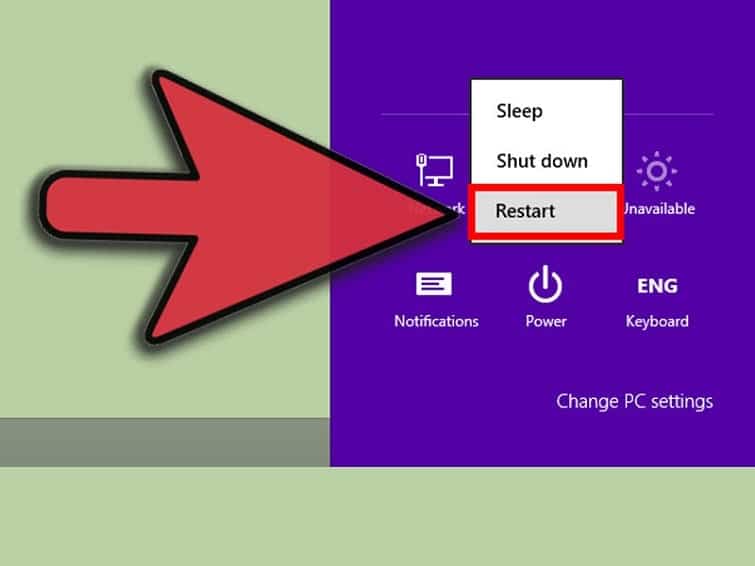
Bước 2: Nếu vẫn chưa thành công, các bạn hãy tiếp tục tiến hành tháo tiếp ổ đĩa CD-Room ra khỏi máy tính rồi tiến hành khởi động lại máy tính nhé.

Chỉ với 2 bước đơn giản như trên, các bạn có thể sửa được lỗi Reboot and select proper Boot device với nguyên nhân là lỗi do kết nối USB hoặc ổ đĩa CD-Room rồi nhé.
Cách 2: Sửa lỗi do nguyên nhân thiết lập sai trong BIOS
Đối với nguyên nhân gây ra lỗi Reboot and select proper Boot device từ cấu hình sai thiết bị khởi động trong BIOS. Thì các bạn cũng không nên quá lo lắng và hãy tiến hành thực hiện theo các bước sau đây. Để có thể tiến hành sửa ngay lỗi này một cách đơn giản nhất nhé!
Bước 1: Đầu tiên, các bạn tiến hành khởi động lại máy tính của mình và nhấn phím delete hoặc phím ESC để vào BIOS của máy tính. Tùy vào từng dòng máy tính khác nhau mà sẽ có phím vào BIOS khác nhau.
Bước 2: Sau khi các bạn đã vào BIOS thành công, các bạn hãy tiến hành tìm đến tính năng Load Default Setting. Sau đó, các bạn click chọn cài đặt lại mặc định ban đầu rồi nhấn lưu và tiến hành khởi động lại máy tính.
Nếu như bạn đã thực hiện theo 2 cách khắc phục trên này mà vẫn chưa làm máy tính của bạn hoạt động lại như thường. Các bạn cũng đừng quá lo lắng và hãy thử thực hiện tiếp cách dự phòng dưới đây.
Cách 3: Cách sửa lỗi Reboot and select proper Boot device dự phòng tham khảo thêm
Ngoài 2 cách mà chúng tôi đã giới thiệu đến các bạn trên đây, bạn cũng có thể tham khảo thêm một số cách khắc phục lỗi dự phòng sau đây. Nhưng các bạn hãy lưu ý, chỉ sử dụng các cách dự phòng này khi trường hợp 2 cách trên đã thực hiện nhưng không được nhé! Lúc này, các bạn hãy tham khảo 3 cách dự phòng dưới đây:
Dự phòng 1: Các bạn hãy khởi động lại máy tính và nhấn phím F8. Tiếp theo, các bạn tìm chọn đến mục Advanced Options Menu. Sau đó, hãy click chọn vào mục Last Known Good Configuration
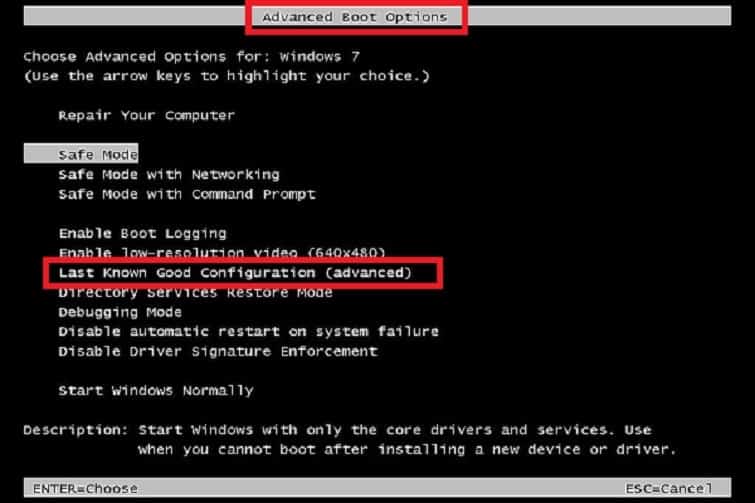
Rồi nhấn phím Enter là xong.
Đây là một tính năng dùng để nạp lại cấu hình phần cứng và phần mềm của máy để khởi động thành công gần đây nhất.
Dự phòng 2: Trong trường hợp cách dự phòng 1 vẫn không khắc phục lỗi trên được. Các bạn lại tiếp tục thực hiện các thao tác như ở trên. Nhưng lần này các bạn sẽ vào mục Safe Mode rồi nhấn phím Enter để kiểm tra.

Với tính năng này, sẽ cho phép hệ điều hành Windows khởi động lại một cách đơn giản nhất. Sau khi khởi động lại và các bạn đã vào được máy tính. Bạn hãy tiến hành click vào ổ đĩa C. Sau đó, nhấn chuột phải rồi bạn chọn vào properties .
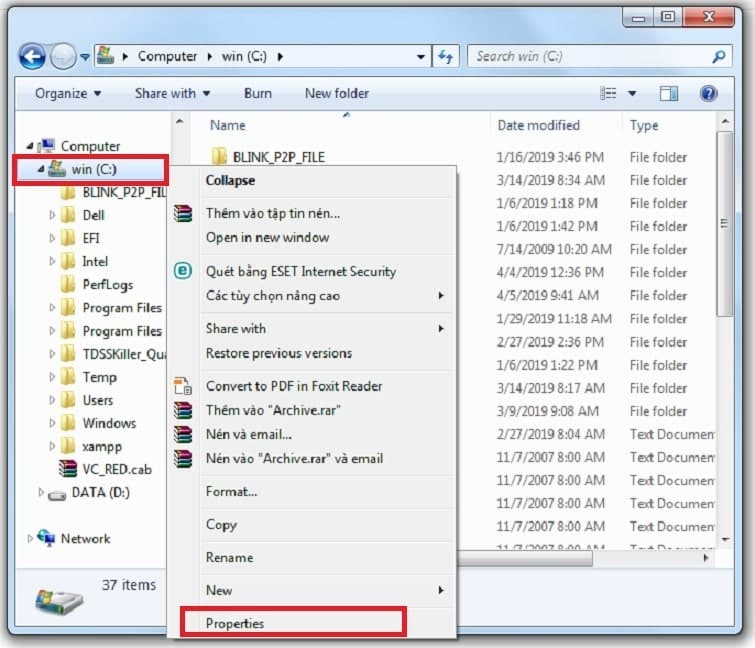
Tại cửa sổ mới này, các bạn hãy vào thẻ Tool. Tại phần error-checking này các bạn chọn vào mục Check now.
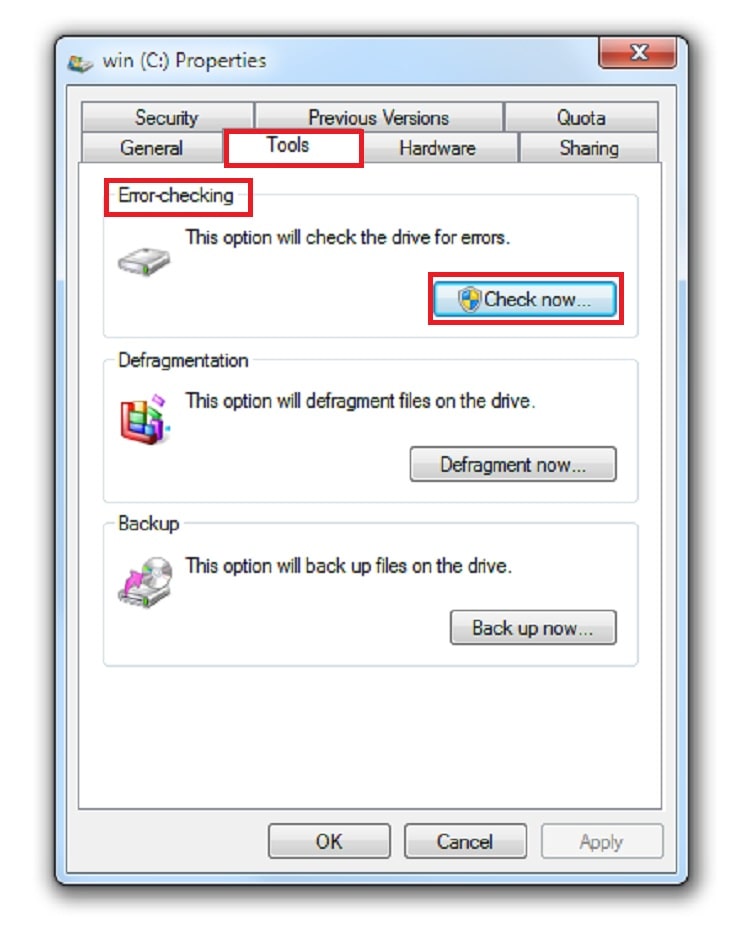
Đối với cách này, thì các bạn có thể dễ dàng loại bỏ ổ đĩa chính của bạn có các lost links và bad sector. Như vậy là các bạn đã thực hiện thành công
Dự phòng 3: Nếu như trong trường hợp các bạn đã thử hết tất cả các cách trên nhưng vẫn không khắc phục được. Thì mình khuyên các bạn hãy nên tiến hành cài lại Win cho máy tính của mình.
Qua bài viết trên đây chắc hẳn các bạn đã có thể hiểu rõ được nguyên nhân và các cách khắc phục lỗi reboot and select proper boot device thường gặp nhất. Các bạn có thể thử lần lượt từng cách, nếu như thực hiện cách này mà vẫn chưa khắc phục được lỗi thì có thể thử cách khác. studyexcel hy vọng rằng những chia sẻ của mình sẽ thực sự hữu ích đối với các bạn và chúc các bạn khắc phục thành công nhé.
- Hướng dẫn các cách làm máy tính chạy nhanh hơn có hình ảnh minh họa cụ thể
- Hướng dẫn cách bật chế độ theo dõi trên facebook có hình ảnh minh họa cụ thể
- Hướng dẫn cách copy trong Excel có hình ảnh minh họa cụ thể
- Tổng hợp các phím tắt chuyển sheet trong Excel có hình ảnh minh họa cụ thể
- Công thức và cách sử dụng hàm làm tròn lên trong Excel có ví dụ minh họa đầy đủ
- Hàm Hlookup trong Excel: Công Thức và Cách dùng Hlookup trong Excel đầy đủ có ví dụ
- Hướng dẫn cách in trong excel có hình ảnh minh họa cụ thể
- Hướng dẫn cách khắc phục lỗi excel found unreadable content





